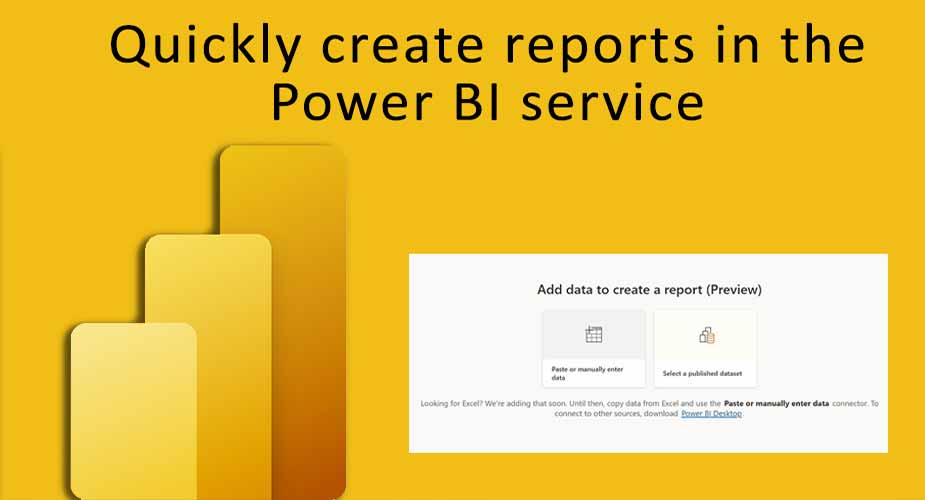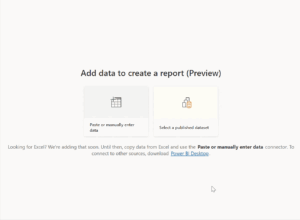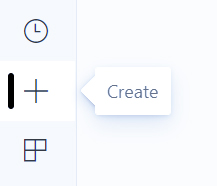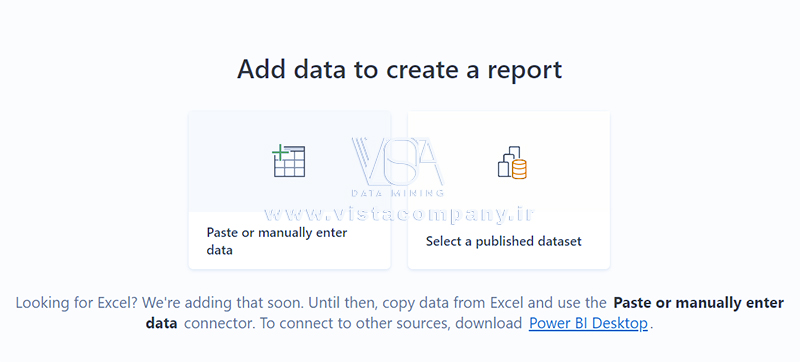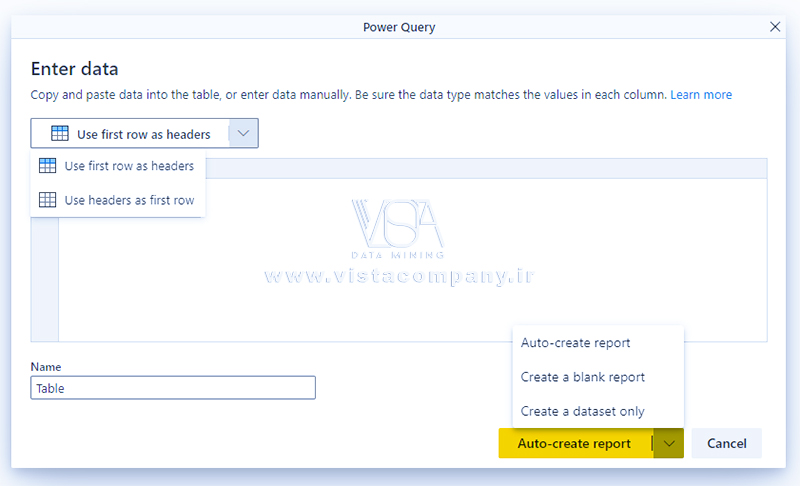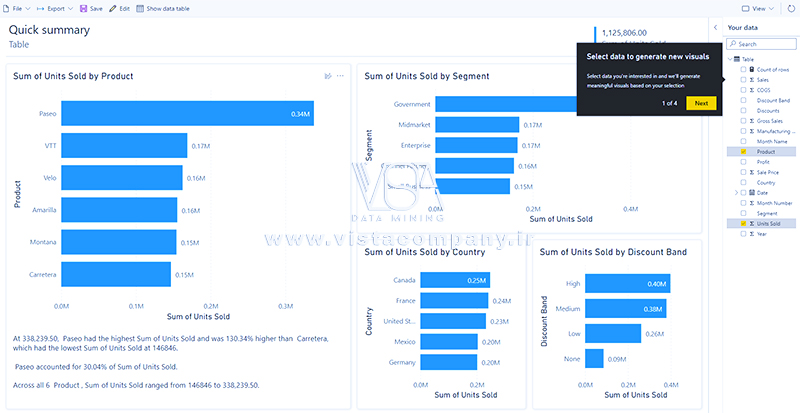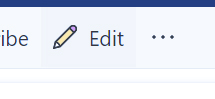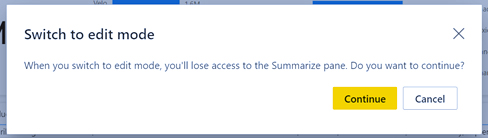گزارش ها را به سرعت در Power BI Service ایجاد کنید
راه های مختلفی برای ایجاد گزارش سریع در Power BI Service وجود دارد. بهجای دانلود برنامه Power BI Desktop و وارد کردن دادهها، میتوانید دادهها را مستقیماً در Power BI در وب جایگذاری کنید و Power BI بهطور خودکار تصاویری را برای شما تولید میکند.
فهرست مطالب
Toggleراه های ایجاد گزارش
برای آشنایی با اصول ایجاد گزارش سریع، به خواندن این مقاله ادامه دهید. این مقالات دیگر درباره گزارشهایی هستند که بر اساس انواع خاصی از دادهها هستند:
- یک گزارش از یک فایل اکسل در Power BI Service ایجاد کنید
- یک گزارش به سرعت از فهرست یا کتابخانه شیرپوینت ایجاد کنید
- داده های خود را از برنامه های Power Apps و Dynamics 365 تجسم کنید
- با گزارشهای « quick » تولید شده خودکار در Power BI Service تعامل داشته باشید
یک گزارش سریع ایجاد کنید
در صفحه پیمایش در Power BI Service، می توانید دکمه Create را انتخاب کنید که صفحه ای را باز می کند که می توانید منبع داده خود را انتخاب کنید. همچنین از دکمه گزارش جدید در صفحه اصلی قابل دسترسی است.
در حال حاضر، فقط از ایجاد گزارش بر اساس مدل معنایی موجود یا چسباندن یا وارد کردن دستی داده ها به طور مستقیم در جدول پشتیبانی می کند. با گذشت زمان گزینه های دیگری مانند آپلود یک فایل اکسل را خواهید دید.
وقتی انتخاب میکنید که دادهها را جایگذاری کنید یا به صورت دستی وارد کنید، یک شبکه ظاهر میشود که میتوانید در آن تایپ کنید. همچنین می توانید داده ها را با استفاده از Ctrl + V یا منوی context جایگذاری کنید.
می توانید از منوی context برای افزودن و حذف ستون ها استفاده کنید. اگر داده های چسبانده شده شما شامل یک ردیف سرصفحه است، استفاده از ردیف اول به عنوان سرصفحه را انتخاب کنید تا به طور خودکار اولین ردیف به ردیف سرصفحه ارتقا یابد. Power BI به طور خودکار انواع داده ها را شناسایی می کند، اما می توانید آنها را به صورت دستی تنظیم کنید. دکمه Data type را در کنار نام ستون انتخاب کنید.
همانطور که فرآیند ایجاد را طی می کنید، Power BI یک مدل معنایی جدید برای شما ایجاد می کند و نمای خلاصه ای از داده های شما را به طور خودکار ایجاد می کند. این تصاویری که به صورت خودکار تولید میشوند، شما را سریعتر از همیشه از دادههای خام به بینش سوق میدهند.
تغییر داده هایی که در گزارش می بینید نیز آسان است. برای افزودن یا حذف فیلدها از گزارش از صفحه داده های شما استفاده کنید. برای به روز رسانی مواردی که می خواهید اندازه گیری و تجزیه و تحلیل کنید، فیلدها را انتخاب و از حالت انتخاب خارج کنید. Power BI به طور خودکار نمودارهای معنی دار را بر اساس انتخاب رشته شما ترسیم می کند. برای مشاهده تمام راههایی که میتوانید این گزارشها را کاوش و اصلاح کنید، تعامل با گزارشهای « quick » تولیدشده خودکار را بخوانید.
ویرایش کامل کنید
اگر میخواهید به یک ویرایش کامل « full edit experience » بروید، دکمه ویرایش را در نوار منو انتخاب کنید. توجه داشته باشید که پس از ذخیره گزارش در تجربه ویرایش کامل، نمی توانید به نمای ویرایش سریع برگردید.
این تجربه باید ایجاد گزارش روی دادههای شما را آسانتر کند و قدرت گزارشسازی را برای مجموعهای کاملاً جدید از کاربران باز کند. امروز تجربه جدید Create را امتحان کنید.
ملاحظات و محدودیت ها
دریافت محدودیت های داده
- اگر از گزینه چسباندن یا وارد کردن دستی داده استفاده میکنید، در حال حاضر راهی برای بهروزرسانی دادهها بعداً وجود ندارد. اگر میخواهید بعداً دادهها را اضافه، اصلاح یا حذف کنید، باید دوباره گردش کار ایجاد کنید و گزارش جدیدی دریافت کنید.
- اگر فایل CSV یا Excel دارید، باید از گزینه paste برای افزودن اطلاعات خود استفاده کنید. گزینه آپلود فایل بعداً در راه است.
- هنگام کپی کردن دادهها در پنجره Enter data، اندازه دادههایی که جایگذاری میکنید نمیتواند از 512 کیلوبایت تجاوز کند.
- نام جدول نمیتواند بیشتر از 80 کاراکتر باشد و نام ستونها نمیتواند بیشتر از 512 کاراکتر باشد.
- نامهای جدول و ستونها نمیتوانند شامل گیومههای دوتایی (“)، نقطه (.)، یا فاصلههای سفید پیشرو یا انتهایی باشند.
- اتصالات دروازه برای رابطهای Excel و CSV پشتیبانی نمیشوند.
گزارش محدودیت ها
اگر از گزینه Edit برای تغییر حالت ویرایش کامل و ذخیره گزارش استفاده میکنید، دیگر نمیتوانید با پنجره خلاصهسازی به نمای تولید خودکار برگردید. Power BI به شما یادآوری می کند که با انتخاب Edit دیگر نمی توانید به عقب برگردید.
آیا هنوز می خواهید بیشتر یاد بگیرید؟ نگران نباشید، آموزش Power BI به شما در درک بهتر ابزار کمک می کند. برای این منظور، ما ویدیوهایی در YouTube داریم که میتوانید برای درک عملی بهتر از Tableau از آنها دیدن کنید. اگر علاقه مند به آموزش پاور بی آی هستید، روی لینک زیر کلیک کنید تا در مورد آموزش Power BI VISTA بیشتر بدانید. همچنین میتوانید با عضویت در کانال YouTube ما، مطالب رایگان بیشتری دریافت کنید.
تیم ویستا با بیش از 10 سال تجربه ترکیبی در توسعه نرم افزار سفارشی، BI، و راه حل های داده، می تواند به شما کمک کند تا از تجزیه و تحلیل داده ها برای رفع نیازهای سازمان خود استفاده کنید.
دوره آموزشی هوش تجاری با Power BI »کلیک کنید« یک برنامه جامع است که بر توسعه مهارت در تجزیه و تحلیل دادهها، تجسم و گزارش سازی و گزارش دهی و دشبوردسازی با استفاده از ابزار Power BI تمرکز دارد.
سپاسگذاریم از وقتی که برای خواندن این مقاله گذاشتید
.
برای خرید لایسنس پاور بی ای Power BI کلیک کنید
.
برای مشاهده ویدیوهای آموزشی داده کاوی و هوش تجاری ما را در شبکه های اجتماعی دنبال کنید
Youtube Chanel :VISTA Data Mining
Aparat Chanel: VISTA Data Mining
Instagram Chanel: VISTA Data Mining
Telegram Chanel: VISTA Data Mining
Linkedin Chanel: VISTA Company
.